※休暇取得方法「休暇区分使用」の場合にご利用いただけます。
休暇取得時の「休暇みなし勤務時間」を、勤務時間に加算せず独自の項目として集計するよう設定できます。これによって「欠勤」などの取得時間を集計し、賃金控除に利用できます。
この集計項目は、エクスポートメニューやカスタムデータ項目設定でレイアウトに追加できます。
休暇みなし勤務時間の設定方法
取得した場合に賃金控除の対象となる休暇に対して、以下を設定します。
1. 設定 > スケジュール > 休暇区分設定 > 対象となる休暇の[編集]をクリックします。
2. 「休暇みなし勤務時間の計算」で、「各休暇区分の計算のみ行う」を選択します。
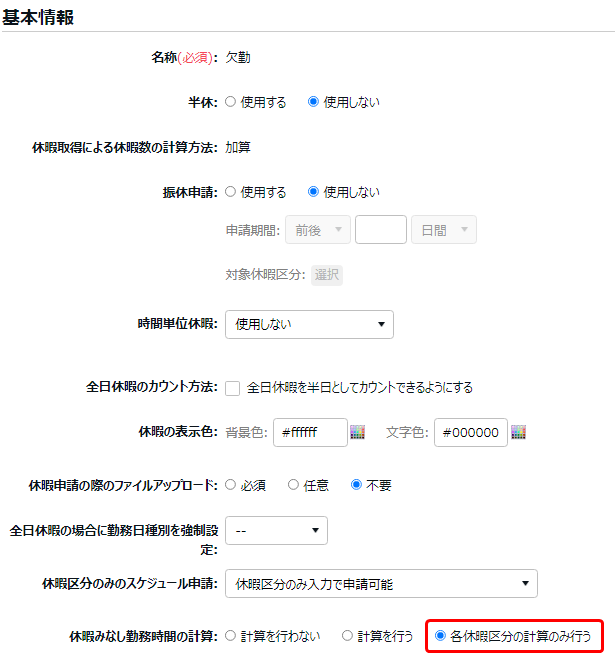
補足
「休暇みなし勤務時間の計算:計算を行う」と設定しても、集計は可能です。ただしこの場合、休暇みなし時間は勤務時間としても計上されます。
3. [登録]をクリックします。
4. 設定 > スケジュール > パターン設定 > 勤務パターン(「通常勤務」など)の[編集] > 予定カテゴリの[詳細]をクリック > みなし勤務時間を設定します。
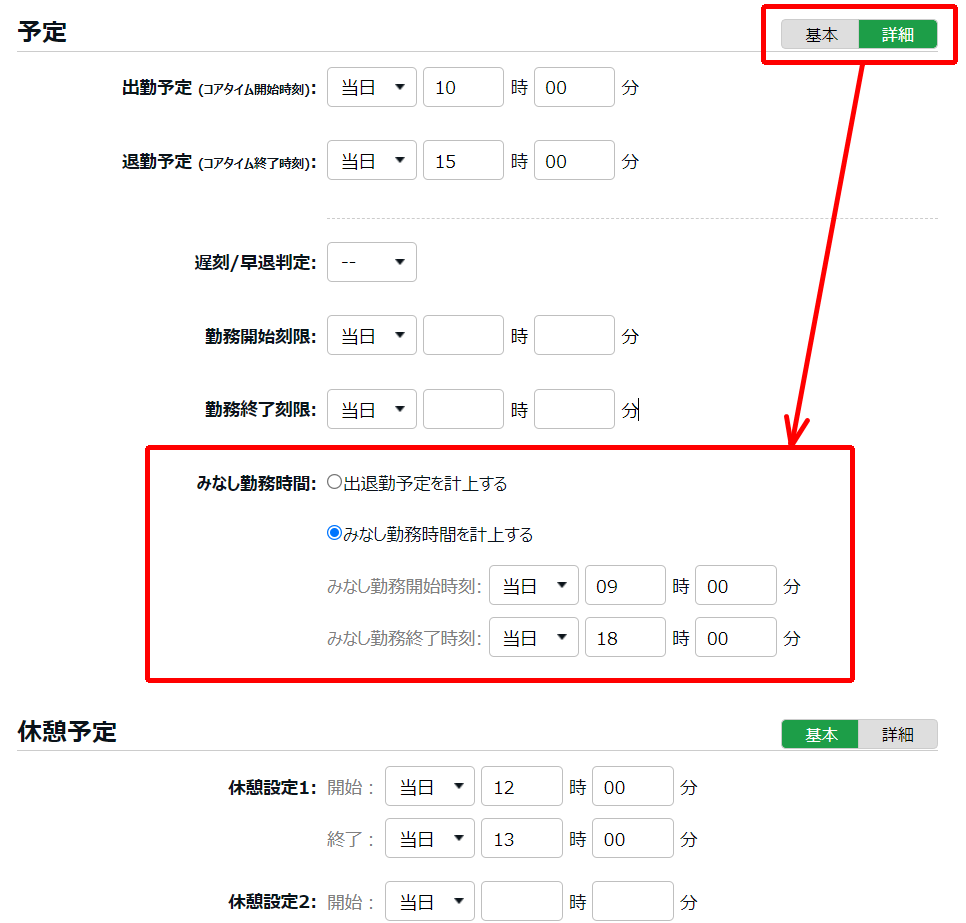
| 項目名 |
説明 |
| 出退勤予定を計上する |
出退勤予定時刻を休暇みなし時間として計上します。こちらを選択する場合は、パターン内の「出勤予定」と「退勤予定」を必ず入力してください。 |
| みなし勤務時間を計上する |
出退勤予定時刻とは別の時間帯を、休暇みなし勤務時間として計上します。選択すると、みなし勤務開始/終了時刻の入力欄が表示されます。
フレックス勤務などで、出退勤予定時刻(コアタイム)が休暇みなし時間と一致しない場合はこちらを使用します。 |
5. 半日勤務カテゴリ > 以下項目の[設定]をクリックします。
- 「午前出勤パターン登録」
- 「午後出勤パターン登録」

6. みなし勤務時間を設定します。
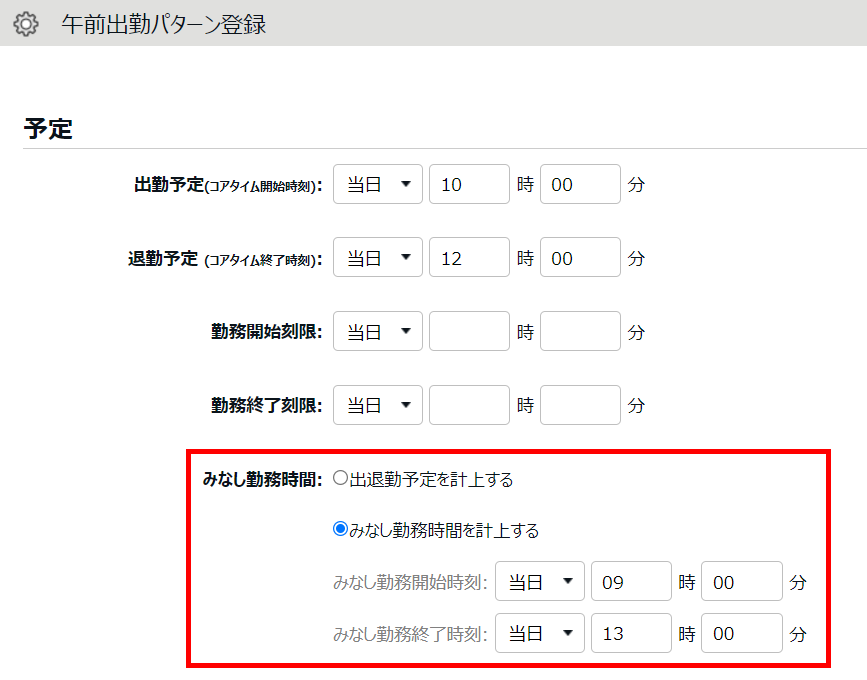
| 項目名 |
説明 |
| 出退勤予定を計上する |
午前半休を取得した場合は「午後出勤スケジュール」に設定している「出退勤予定時間」が、午後半休を取得した場合は「午前出勤スケジュール」に設定している「出退勤予定時間」がみなし勤務時間として計上されます。
こちらを選択する場合は、「午前出勤スケジュール」「午後出勤スケジュール」それぞれの「出勤予定」と「退勤予定」を必ず入力してください。 |
| みなし勤務時間を計上する |
出退勤予定時刻とは別の時間帯を、休暇みなし勤務時間として計上します。選択すると、みなし勤務開始/終了時刻の入力欄が表示されます。
フレックス勤務などで、出退勤予定時刻(コアタイム)が休暇みなし時間と一致しない場合はこちらを使用します。 |
7. [登録]をクリックします。
集計の確認
「
休暇みなし勤務時間の設定」をした休暇と勤務パターンを登録して休暇を取得すると、賃金控除分の「休暇みなし勤務時間」が集計されます。集計値はデータ出力が可能です。またカスタムデータ項目を作成することで、管理画面上でも表示が可能です。
データ出力
1. 管理画面ホーム「よく使うメニュー」の「 エクスポート/インポート」 > 「月別データ[CSV]」の「出力レイアウト作成」をクリックします。
2. 既存の出力レイアウトの[編集]をクリックします。
3. 出力項目に、「○○(休暇名)時間」を追加します。
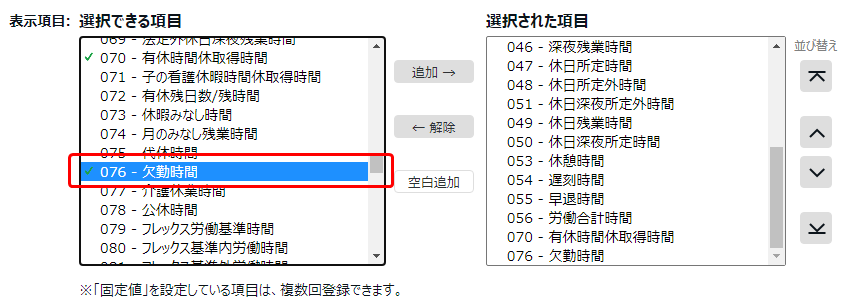
4. [登録]をクリックします。
5. 該当の出力レイアウトを使用してデータ出力をすると、「○○(休暇名)時間」で集計が確認できます。

「日別データ[CSV]」「タイムカード[PDF]」出力でも、同様の項目で出力できます。
管理画面上での確認
「カスタムデータ項目設定」で集計項目を作成すると、管理画面上でも確認できます。
1. 設定 > 画面表示 > カスタムデータ項目設定 > 「日別」 > [新規作成]をクリックします。
2. カスタム表示コード、カスタム表示名を入力します。

3. 「○○(休暇名)時間」の「+」にチェックを入れます。
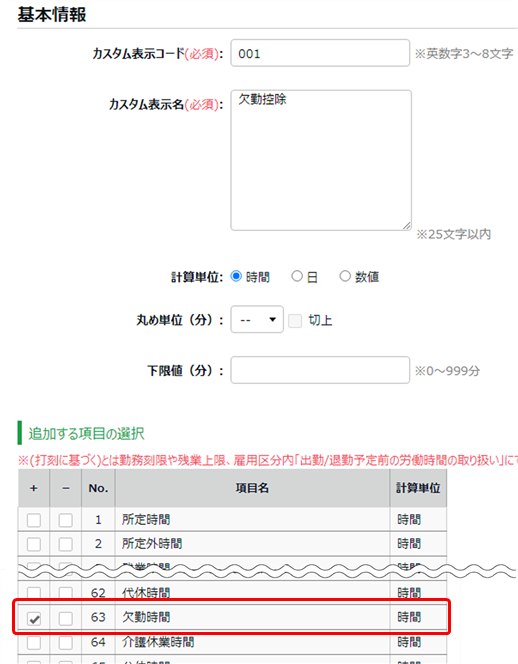
4. [登録]をクリックします。
5. 「月別」でも同様に項目を作成します。
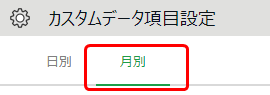
6. タイムカード画面や、日別/月別データ画面をカスタム表示に切り替えるとご確認いただけます。
タイムカード画面
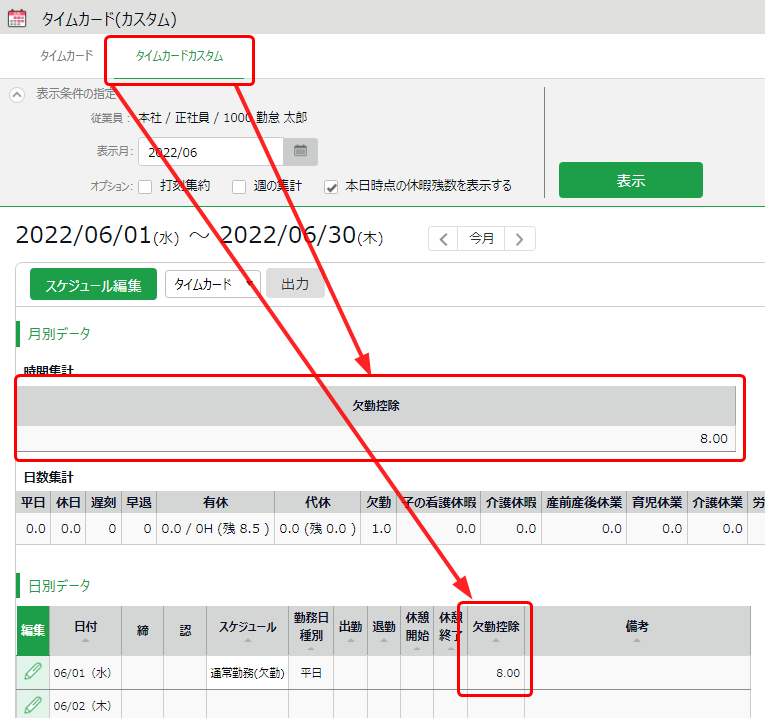 月別データ画面
月別データ画面
 ※日別データ画面でも同様に切り替えられます。
※日別データ画面でも同様に切り替えられます。
